Ispravljamo pogrešku "iznimka EFCreateError u modulu DSOUND.dll na 000116C5"
Ako želite reproducirati GTA 4 ili GTA 5, korisnik može primijetiti pogrešku koja navodi naziv DSOUND.dll knjižnice. Postoji mnogo načina da to ispravite i oni će biti pokriveni u članku.
sadržaj
Popravite bug s programom DSOUND.dll
Pogreška DSOUND.dll može se ispraviti instaliranjem navedene biblioteke. Ako vam to ne pomogne, možete ispraviti situaciju pomoću intraszstrukturalne manipulacije. Općenito, postoje četiri načina za ispravljanje pogreške.
Prva metoda: DLL Suite
Ako se problem nalazi u činjenici da nema datoteke DSOUND.dll u operacijskom sustavu, tada koristite program DLL Suite brzo ga možete ukloniti.
- Pokrenite program i idite na odjeljak "Preuzimanje DLL-a" .
- Unesite naziv željene biblioteke i kliknite gumb "Pretraživanje" .
- U rezultatima kliknite naziv pronađene biblioteke.
- U fazi odabira verzije kliknite gumb "Preuzimanje" pored točke u kojoj je specificirana staza "C: Windows System32" (za 32-bitni sustav) ili "C: Windows SysWOW64" (za 64-bitni sustav).
Pročitajte također: Kako odrediti dubinu bita sustava Windows
- Klikom na gumb "Preuzimanje" otvorit će se prozor. Pazite da je u njemu naveden isti put do mape u kojoj se nalazi knjižnica DSOUND.dll. Ako nije, navedite ga sami.
- Kliknite U redu .
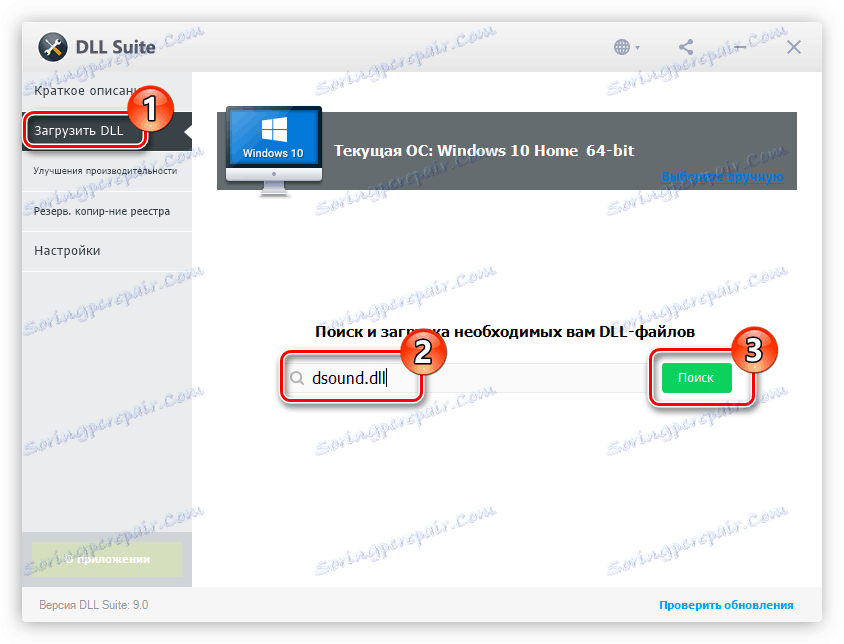
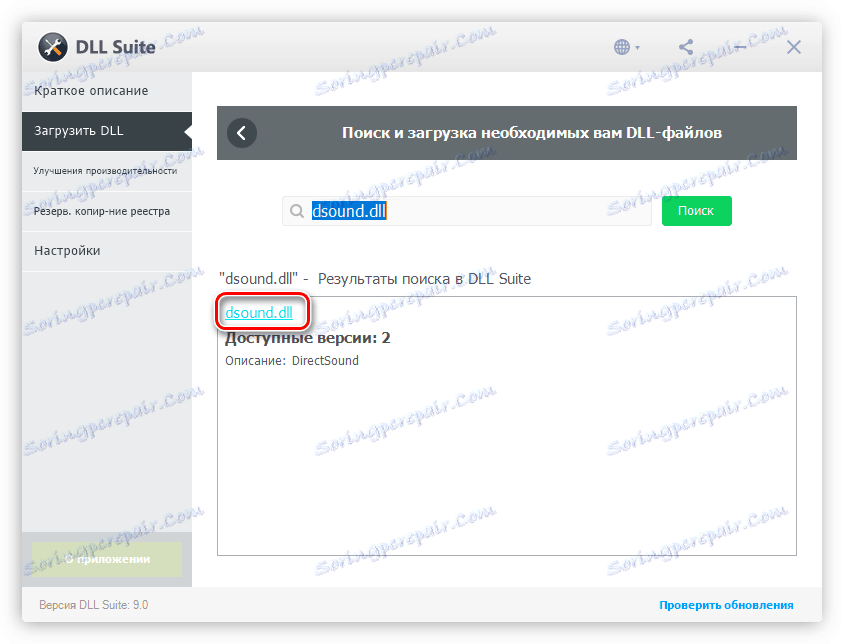
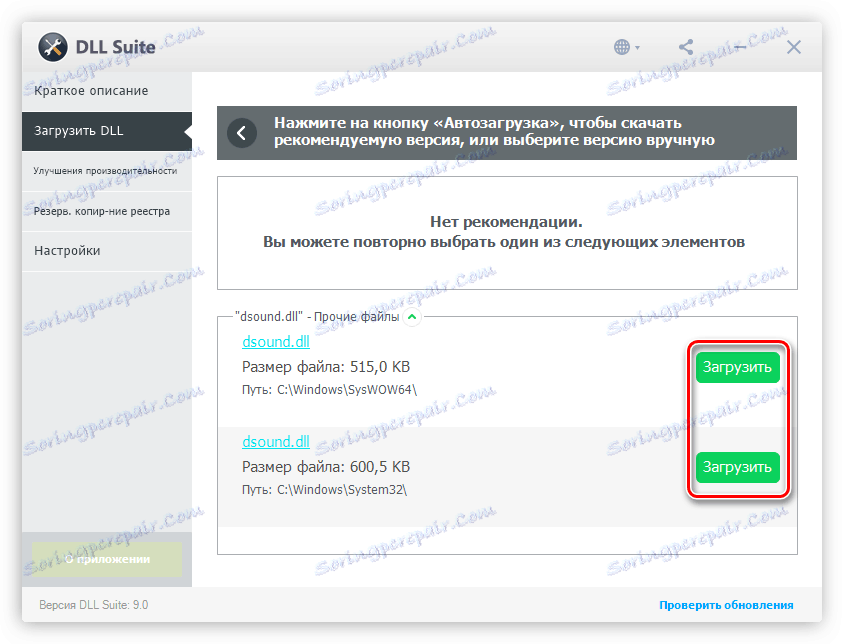
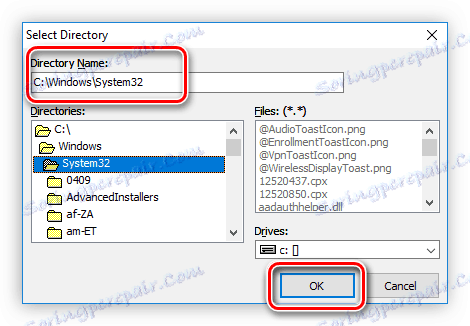
Ako nakon dovršavanja svih gore navedenih radnji, igra i dalje nastavlja davati pogrešku, upotrijebiti druge načine za rješavanje, koji su navedeni u nastavku u članku.
Druga metoda: Instaliranje igara za Windows Live
Biblioteku koja nedostaje može se staviti u OS instalacijom softverskog paketa Games for Windows Live. No, prije toga se mora preuzeti na službenoj web stranici.
Preuzmite igre za Windows s službene stranice
Da biste preuzeli i instalirali paket, morate učiniti sljedeće:
- Slijedite vezu.
- Odaberite jezik vašeg sustava.
- Kliknite gumb "Preuzmi" .
- Pokrenite preuzetu datoteku.
- Pričekajte da sve komponente budu instalirane.
- Kliknite gumb "Zatvori" .
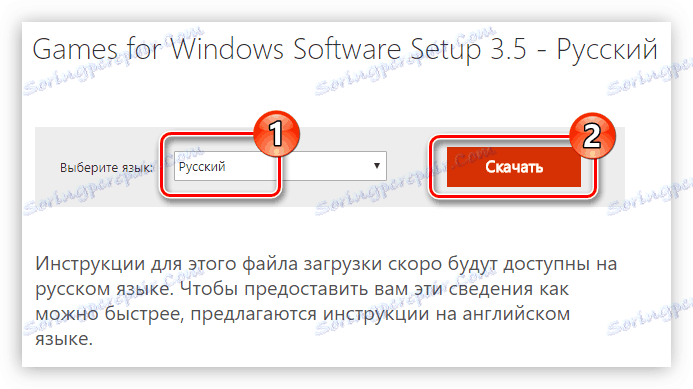
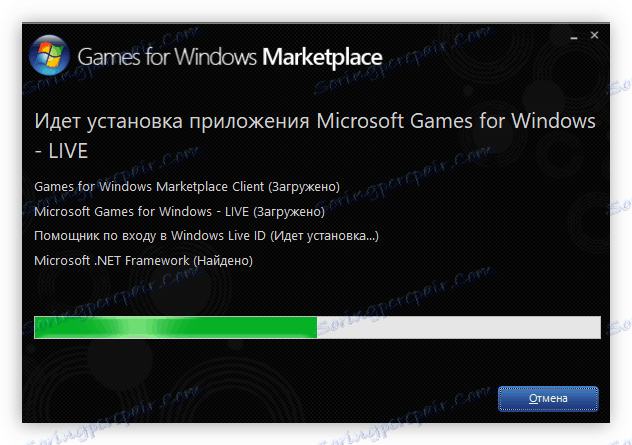
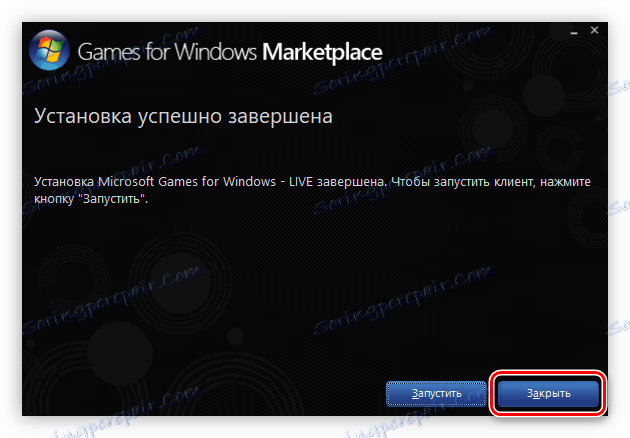
Instaliranje Igara za Windows Live na računalu ispravljate pogrešku. No, potrebno je odmah reći da ova metoda ne daje apsolutno jamstvo.
Način 3: Preuzmite DSOUND.dll
Ako se uzrok pogreške nalazi u nedostajućoj knjižnici DSOUND.dll, postoji mogućnost da se ukloni stavljanjem datoteke na sustav. Evo što trebate učiniti da to učinite:
- Preuzmite DSOUND.dll na disk.
- Unesite "Explorer" i idite u mapu s datotekom.
- Kopirajte je.
- Idite na direktorij sustava. Možete saznati točnu lokaciju od ovog članka , U Windows 10 ona je na putu:
C:WindowsSystem32 - Zalijepite prethodno kopiranu datoteku.
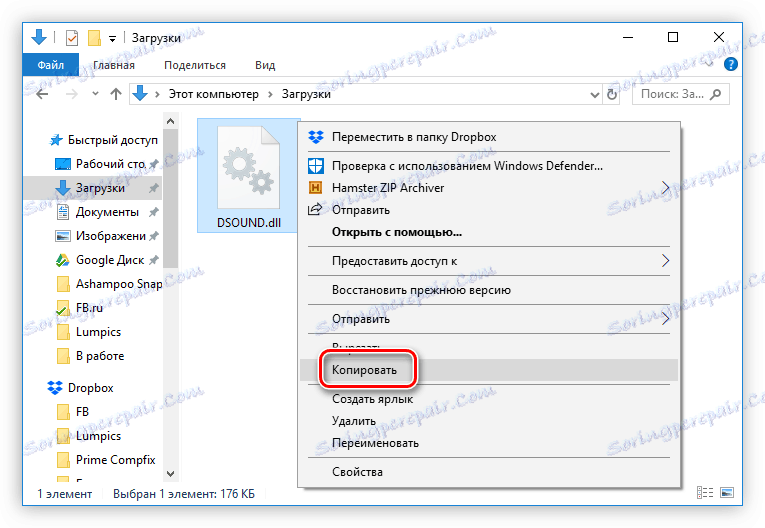
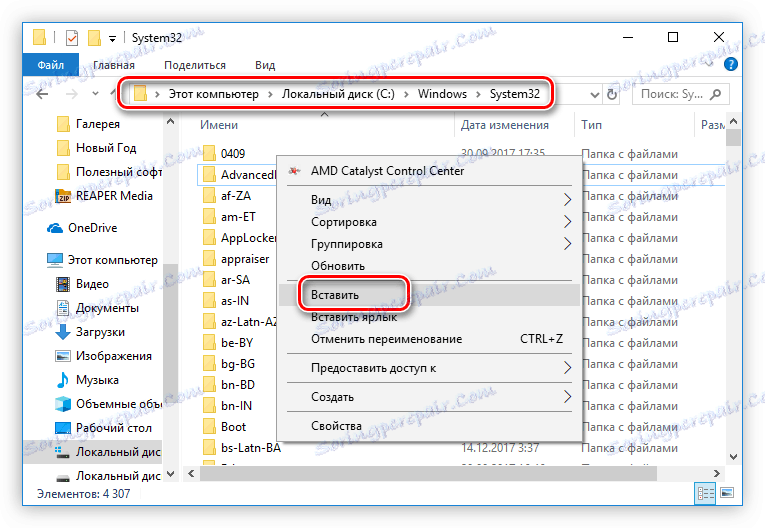
Nakon dovršetka koraka opisanih u uputama, popravit ćete pogrešku. Ali to se možda neće dogoditi ako operacijski sustav ne registrira DSOUND.dll. Da biste se upoznali s detaljnim uputama o registraciji DLL-a, možete, tako da odete na ovu vezu ,
Način 4: Zamjena xlive.dll knjižnice
Ako instaliranje ili zamjena knjižnice DSOUND.dll nije riješila problem s pokretanjem, možda ćete htjeti obratiti pozornost na xlive.dll datoteku koja se nalazi u mapi igre. Ako je oštećen ili ako koristite nekorištenu verziju igre, to može izazvati pogrešku. Da biste je popravili, morate preuzeti datoteku istog naziva i staviti ga u direktorij igre s zamjenom.
- Preuzmite xlive.dll i kopirajte ga u međuspremnik.
- Idite na mapu s igrom. Najlakši način za to je da kliknete na PCM prečac na radnoj površini i odaberete "Lokacija datoteke" .
- Umetnite prethodno kopiranu datoteku u otvorenu mapu. U prikazanom sustavu odaberite odgovor "Zamijeni datoteku u odredišnoj mapi" .
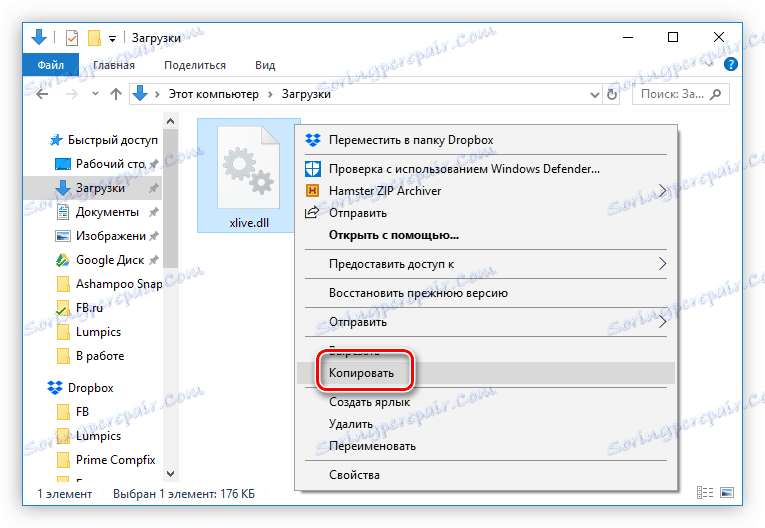
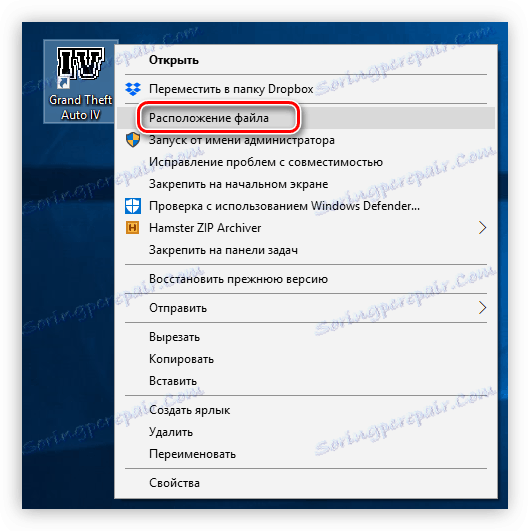
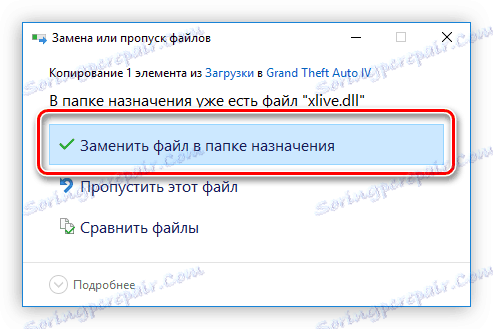
Nakon toga pokušajte pokrenuti igru pomoću pokretača. Ako se pogreška i dalje pojavljuje, prijeđite na sljedeću metodu.
Način 5: Promijenite svojstva prečaca igre
Ako vam sve gore navedene metode ne pomognu, najvjerojatnije je razlog nedostatna prava za obavljanje nekih procesa sustava potrebnih za ispravno pokretanje i rad igre. U ovom slučaju, sve je vrlo jednostavno - morate dodijeliti prava. Evo što trebate učiniti:
- Desnom tipkom miša kliknite prečac igre.
- Odaberite redak "Svojstva" u kontekstnom izborniku.
- U prozoru svojstava prečaca koji se pojavi kliknite gumb "Napredno" , koji se nalazi na kartici "Prečac" .
- U novom prozoru potvrdite okvir pokraj opcije "Pokreni kao administrator" i kliknite "U redu" .
- Kliknite "Primijeni" , a zatim "U redu" da biste spremili sve izmjene i zatvorili prozor svojstava prečaca igre.
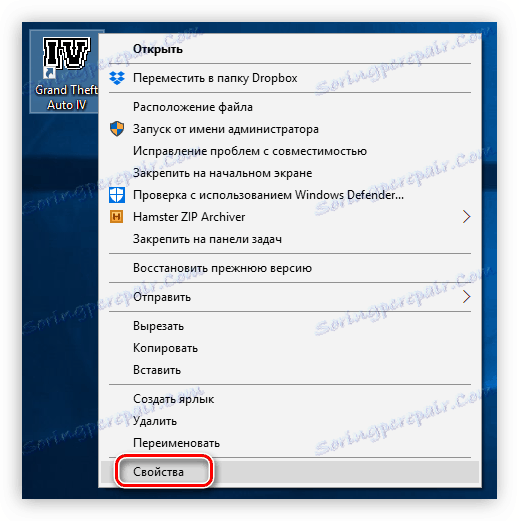
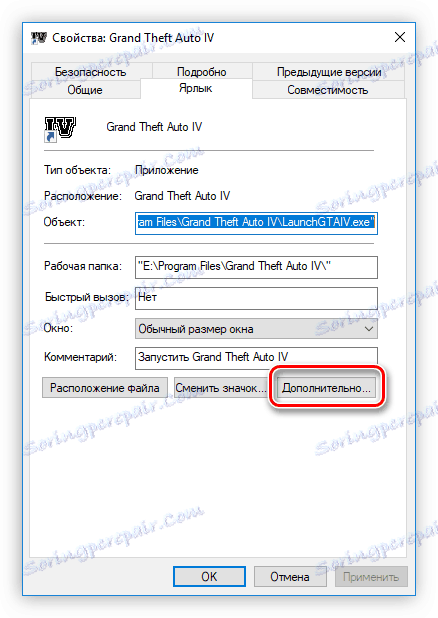
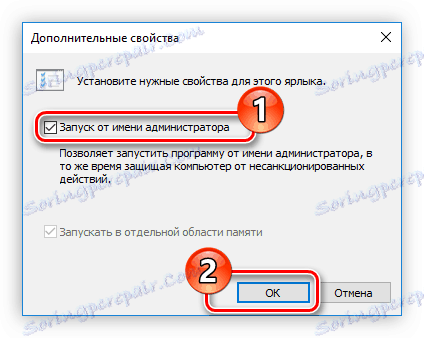
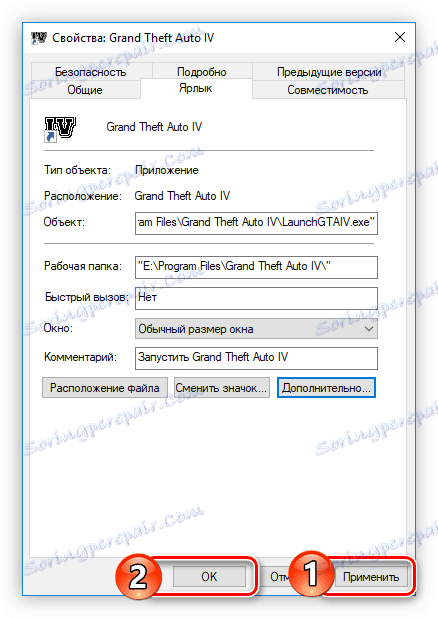
Ako se igra i dalje odbije, pobrinite se da imate radnu verziju, inače ga ponovno instalirajte, nakon što preuzmete instalaciju od službenog distributera.
